機械音声を用いたソフトは数多くあり、その中の1つとしてNEUTRINOがあります。
聞いたことがある方もいるかもしれませんが、具体的にどのようなソフトなのでしょうか。
この記事では、NEUTRINOの基本情報や特徴、使い方などを紹介しています。
NEUTRINOについての興味がある方は、ぜひ参考にしてみてください。
音声合成ソフトNEUTRINO×動画編集ツールFilmora
を活用してAIミュージックビデオを作成してみよう
AI画像生成・ビートテキスト・エフェクト文字新登場!!
1.NEUTRINOとは?
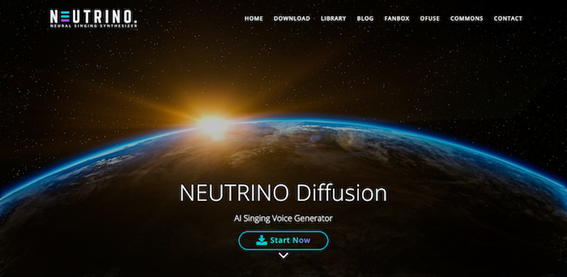
そもそもNEUTRINOとは、ニューラルネットワークを用いた音声合成ソフトで、WindowsとmacOS双方で利用できます。
2020年2月22日にフリーウェアとして登場し、現在では幅広い人に利用されています。
1-1.NEUTRINOの特徴
NEUTRINOは楽譜ファイルをベースに歌わせられるソフトで、楽譜の内容から発声のタイミングや音の高さなどを推測して音声を合成します。
楽譜ファイルさえあれば歌ってくれるからこそ、「曲を作ったけど自分で歌うのはちょっと……」と思っている方におすすめです。
また、無料で利用できるところも大きな特徴で、コストをかけずに利用できます。
その他、ワンクリックで手軽にインストールできる点もNEUTRINOの特徴の1つです。
1-2.NEUTRINOで用いている音声は大丈夫?
NEUTRINOで学習されている音声データは無許可で使っているものではなく、声優や演者の許可をもらったものや大学のような公的機関で公開されているものを使用しています。
その上、既存の学習済みモデルの利用もしていません。
権利的及び倫理的なことを踏まえて運用されているからこそ、安心してNEUTRINOを利用できるでしょう。
1-3.NEUTRINOの主な音声ライブラリ
2024年6月現在、NEUTRINOでは14種類の音声ライブラリが用意されています。
それぞれ特徴を持っていますが、ここでは主なものを4つピックアップして紹介します。
1-3-1. 東北きりたん
東北きりたんは、研究者向けの歌唱データベースを元に作られた音声ライブラリです。
声優の茜屋日海夏の声をベースにし、可愛らしいながらも力強さを感じるものとなっています。
得意な音域はmid2B~hiD(B3~D5)で、BPM120〜180の曲に向いています。
ジャンルとしては、ポップソングやアイドルソングなど、明るめの曲を歌わせたいときにおすすめです。
1-3-2.東北ずん子
東北ずん子は、クラウドファンディングによって制作された音声ライブラリです。
ベースの声は声優として活躍する佐藤聡美の声で、可愛らしさと優しさが感じられるでしょう。
mid2A~hiF(A3~E5)の音域を推奨しており、得意なBPMは80〜140です。
また、ポップソングやバラードなどを歌わせたいときにおすすめです。
1-3-3.ずんだもん
ずんだもんは数年前から人気になっているボイスで、歌ってみた動画や解説動画などに用いられています。
こちらも東北ずん子同様にクラウドファンディングの支援で制作されたもので、声優の伊藤ゆいなの声を元にしています。
子供らしく元気でパワフルな声が特徴で、ポップソングや子供向けソングにおすすめです。
また、推奨音域に関してはA3〜D5で、BPMは120〜180が向いています。
1-3-4.めろう(Merrow)
めろう(Merrow)は、NEUTRINOプロジェクトチームによって作られた音声ライブラリです。
癖が控えめでストレートながらも柔らかい歌声ということもあり、メインボーカルにもサブボーカルにも問題なく使えます。
推奨音域はA3〜E3で、得意なBPMは80〜140です。
得意なジャンルとしては、しっとりとしたポップソングが挙げられます。
おすすめのMV動画編集ソフトFilmora
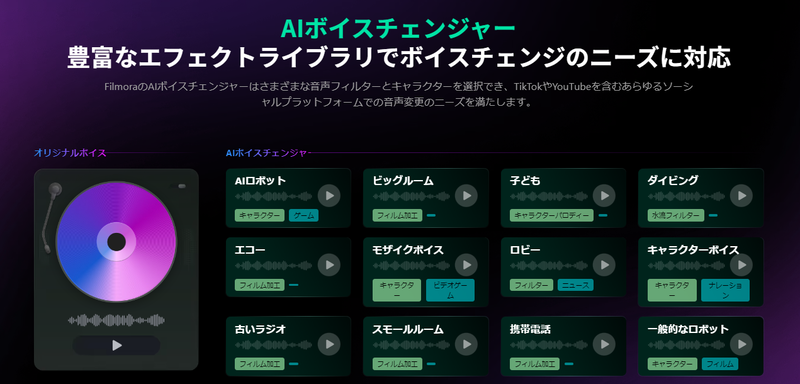
2.NEUTRINOの使い方
NEUTRINOは、3つのステップで作れます。
流れとしては、以下のとおりです。
2-1.STEP1:楽譜ファイルを用意する
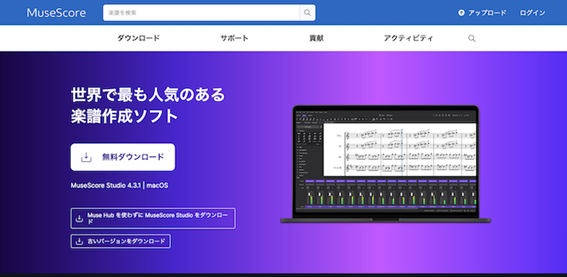
まずは楽譜(MusicXML)ファイルを用意しましょう。
楽譜ファイルに関しては、MuseScoreのようなソフトで作成可能です。
2-2.STEP2:設定を編集する
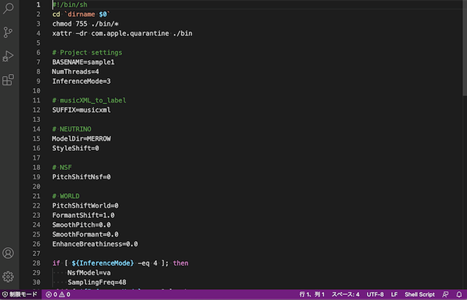
次にNEUTRINO フォルダ直下にあるRun.batをメモ帳で開き、BASENAMEを作成した楽譜ファイルの名前に変えます。
なお、Run.batでは使用する歌声ライブラリやピッチシフト値なども変更できます。
作業が終わったら、上書き保存を忘れないように行いましょう。
2-3.STEP3:コマンドプロンプトで実行する
次にコマンドプロンプトでRun.batを入力し、実行しましょう。
そうすると、outputの下に音声ファイルが出力されます。
3.NEUTRINO以外でおすすめのAI音声ツール
AIに歌わせたり話させたりするツールは複数あり、FilmoraやSynthesizer V、Udioなどが挙げられます。
それぞれ特徴や用途が異なるため、目的に応じて良さそうなものをインストールしてみると良いでしょう。
3-1.動画編集もしたいなら「Filmora」
AI画像生成・ビートテキスト・エフェクト文字新登場!!
「動画のナレーションにAI音声を使いたい」と思っている方には、Filmoraがおすすめです。
Filmoraは動画編集がメインのソフトですが、機能の1つとしてAIに文章を読ませる機能が備わっています。
音声の種類も複数あり、動画の内容や文章の内容に応じて最適なものを選べます。
また、操作も非常にしやすく、初心者でもプロ並みの動画を作れるという点もFilmoraの魅力的なポイントです。
|
対応OS |
Windows・macOS |
|
特徴 |
・AIに文章を読ませられる |
|
料金 |
1年間プラン:6,980円 |
豊富なデザイン文字で歌詞動画を作成する|動画編集ソフトFilmora
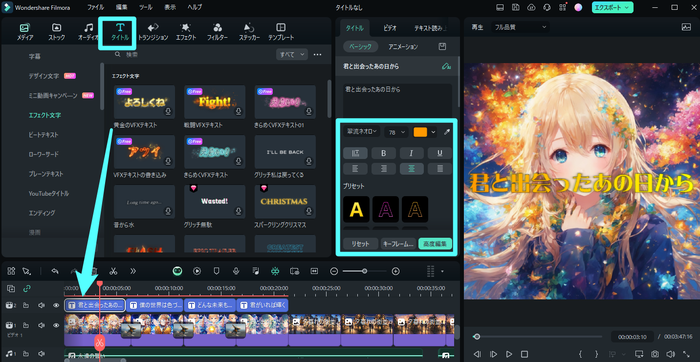
3-2.本格的に音楽を作れる「Synthesizer V」

本格的に作曲してみたい方には、Synthesizer Vがおすすめです。
Synthesizer Vはさまざまな歌声データベースを用いて音楽を作成でき、重音テトや桜乃そら、ついなちゃんなどの声を使って歌わせられます。
外国語にも対応しているため、グローバルに作った曲を展開させたいときにも役立つでしょう。
なお、Synthesizer Vに関しては、以下の記事で詳しく紹介しているため、気になる方はぜひ参考にしてみてください。
Synthesizer Vとは?主な特徴や簡単な使い方などを紹介!
|
対応OS |
Windows・macOS |
|
特徴 |
・メロディと歌詞を入れるだけで歌を作れる |
|
料金 |
Synthesizer V Studio Proパッケージ版:14,080円 |
3-3.作曲もしてくれる「Udio」
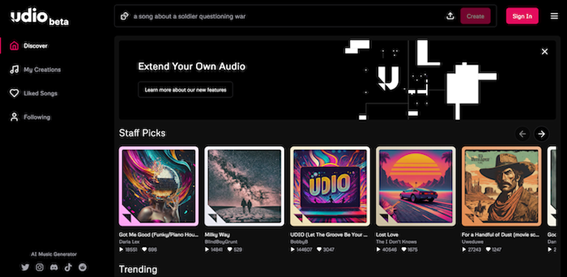
udioはAIに歌わせられるだけではなく、作曲も任せられるサービスです。
FilmoraやSynthesizer Vとは違ってブラウザ向けのツールで、わざわざPCにインストールする必要がないため、空き容量が少ないPCでも利用可能です。
Udioでは文章で指示を出すだけで曲を生成でき、音楽に関する知識や経験はほとんど必要ありません。
また、無料プランで最大1ヶ月1200曲生成できるため、できる限りコストを抑えて、さまざまな曲を作りたい方におすすめです。
|
対応OS |
Windows・macOS |
|
特徴 |
・AIが指示に基づいて曲を作ってくれる |
|
料金 |
Free:無料(毎日10クレジット+毎月100クレジット) |
Udioに関する基本情報や使い方に関しては、以下の記事で紹介しています。
AIに音楽を歌わせよう!おすすめ便利サービス・ツールを紹介!
3-4.自然な歌声が魅力「VoiSona」

リアリティのある自然な雰囲気で歌わせたい方は、VoiSonaをチェックしてみましょう。
VoiSonaでは、人間の歌い方を可能な限り再現しているソフトで、数種類の歌声が用意されています。
その中には、ゴールデンボンバーのボーカルやSILENT SIRENのボーカルの声をベースにしたものもあり、有名人の声を使って曲を作れます。
基本機能に関しては無料で使用できることから、お試し感覚でどのようなものなのか試すこともできます。
|
対応OS |
Windows・macOS |
|
特徴 |
・人間の歌い方を再現している |
|
料金 |
無料 |
3-5.商用・非商用問わず無料「VOICEVOX」
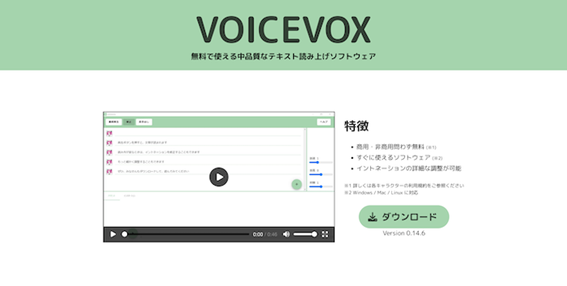
最後に紹介するVOICEVOXは、商用・非商用問わずに無料で利用できるソフトです。
イントネーションの細かい調整ができる上に、ハミング機能で歌わせられます。
主な音声としては四国めたんやずんだもん、春日部つむぎなどがあります。
幅広い種類の声が用意されているため、さまざまな用途で使えるでしょう。
|
対応OS |
Windows・macOS |
|
特徴 |
・お金をかけずに利用できる |
|
料金 |
完全無料 |
おすすめのMV動画編集ソフトFilmora
4.NEUTRINOのよくある質問
NEUTRINOを初めて使おうと考えている方の中には、いくつかの疑問が思い浮かぶ方がいるかもしれません。
そこでここでは、よくある質問を2つピックアップして、その答えを紹介します。
4-1.商用利用できる?
商用利用はできるものの、各音声ライブラリの規約によって具体的な内容が異なります。
もし使いたい音声ライブラリがある場合は、利用前に規約を確認するのがおすすめです。
4-2.スマホでも利用可能?
NEUTRINOのブラウザ版ならスマホで利用可能です。
NEUTRINOはソフト版とは別にブラウザ版があり、GoogleアカウントとGoogle ChromeもしくはFirefoxがあれば作業できます。
5.NEUTRINOで作曲にチャレンジしてみよう!
今回は、NEUTRINOの基本情報や使い方などを紹介しました。
NEUTRINOは無料で利用できるソフトであり、さまざまな音声ライブラリを用いて歌わせられます。
インストール自体ワンクリックでできるため、この機会に始めてみてはいかがでしょうか。






役に立ちましたか?コメントしましょう!